Cómo GTD un cuaderno Moleskine: paso a paso
Publicado: 2022-12-03Este artículo explica cómo GTD un portátil Moleskine.
Getting Things Done es un excelente sistema de productividad para escritores y para cualquier persona que quiera ser más creativa y productiva.
Es efectivo, pero lleva algún tiempo acostumbrarse.
Hay docenas de paquetes de software y aplicaciones compatibles con GTD.
Muchos de ellos funcionan bien, pero si está tratando de aprender GTD mientras trabaja en un entorno en vivo, es difícil superar el lápiz y el papel.
Muchos profesionales también prefieren lápiz y papel, ya que no necesita recargarse y viene con menos distracciones.
Muchos escritores también dicen que prefieren tomar notas con lápiz y papel y luego gravitar hacia las herramientas digitales más adelante.
Por eso convertí una libreta Moleskine en una herramienta para hacer las cosas. Te explicaré cómo hacerlo paso a paso, con algunas opciones de personalización opcionales.
Contenido
- Paso 1. Compre sus herramientas para este GTD Hack
- Paso 2. Configura el cuaderno Moleskine para GTD
- Paso 3. Divide tu Moleskine con etiquetas
- Paso 4. Fecha cada página
- Paso 4. Crear una Sección de Apoyo al Proyecto
- Paso 5. Crea una sección de calendario
- Paso 6. Sigue personalizando tu portátil
- Paso 7. Acepta las restricciones
- ¿Por qué no usé una aplicación para mi sistema GTD?
- GTD a Moleskine: La última palabra
- Autor
Paso 1. Compre sus herramientas para este GTD Hack
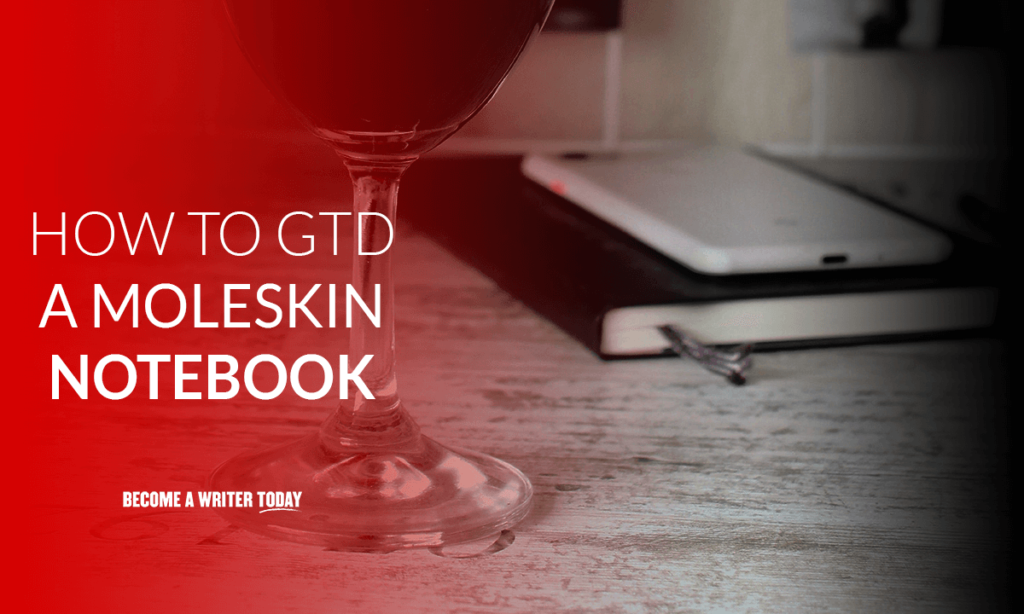
Intenté crear mi planificador GTD probando cuadernos de varios tamaños.
Probé tanto el tamaño estándar como el Moleskine más grande y con respaldo blando que funcionó mejor ya que tiene más espacio. Me costó aproximadamente $20.
La calidad de construcción de este cuaderno no es tan buena como la de tapa dura regular, y contiene 192 en lugar de 240 páginas.
Las dimensiones de página de la versión más grande también son ideales para mapas mentales y transcripciones.
Aún así, ether choice ofrece más que suficiente para crear y probar tu primer GTD Moleskine.
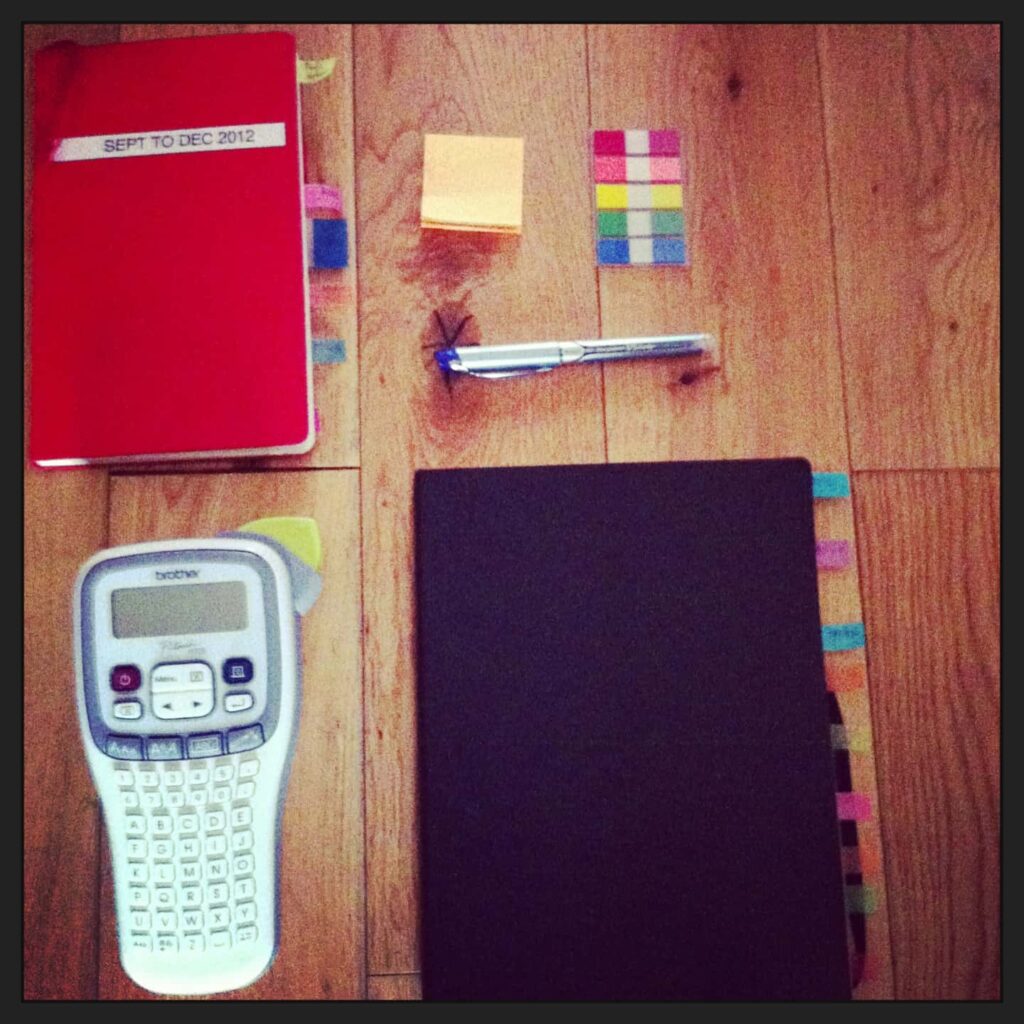
También usé:
- Un cuaderno Moleskine estándar, de tapa dura, grande y rayado de 240 páginas
- Una etiquetadora (opcional), utilicé una rotuladora Brother P-Touch
- Pequeña etiqueta adhesiva multicolor
- Un bolígrafo como el Pilot Precise V5
Las notas adhesivas son un buen extra opcional si desea modificar o agregar una entrada. También puede guardar un pequeño libro de estos en la manga de su cuaderno.
- CUADERNO CLÁSICO DE MOLESKINE: Los cuadernos clásicos de Moleskine son cuadernos perfectos para escribir diarios, un diario o tomar notas en clases o reuniones universitarias. Los cuadernos Moleskine son apreciados por los viajeros y los periodistas por su diseño delgado.
- CUBIERTA DURADERA Y CIERRE ELÁSTICO: guarda proyectos de escritura y notas en tu cuaderno Moleskine con una banda de cierre elástica y carpetas de almacenamiento internas. La cubierta Moleskine clásica similar al cuero y las páginas gruesas de papel marfil son perfectas para escribir con plumas estilográficas.
- CUADERNOS DE CALIDAD DE REGALO: Los planificadores, diarios y cuadernos Moleskine vienen en tapa dura o tapa blanda y en colores como negro, rojo, azul, verde y marrón. La encuadernación y la cubierta tienen un acabado duradero, diseñado para diario, escritura y bocetos.
- PÁGINAS DE CALIDAD DELUXE: Las páginas gruesas de papel marfil de Moleskine en un cuaderno Moleskine de tapa dura, un cuaderno Moleskine de tapa blanda, un diario cahier o volant o un planificador Moleskine tienen la textura perfecta para escribir con un bolígrafo, una pluma estilográfica o un lápiz.
- CALIDAD MOLESKINE: Nos dedicamos a la cultura, los viajes, la memoria, la imaginación y la identidad personal, tanto física como digital. Llevamos este compromiso a nuestros cuadernos, bolsos, aplicaciones y bolígrafos y cuadernos inteligentes.
Paso 2. Configura el cuaderno Moleskine para GTD
Ahora, numera cada página en la esquina inferior derecha de tu cuaderno Moleskine. No es necesario numerar las páginas a la izquierda. Deberías llegar a 244.
Estos números le permitirán cruzar notas y dividir su libro en secciones.
Luego, toma seis de las etiquetas multicolores. Los etiqueté y los coloqué en los siguientes números de página:
- Notas (página 1)
- Acciones siguientes, también conocida como Lista de acciones (página 100)
- Esperando (página 150)
- Calendario (página 170)
- Algún día/Tal vez (página 200)
- Proyectos activos (página 220)
De esta forma, podrás acceder a cada uno de estos apartados de forma rápida y sencilla.

Puedes poner el resto de las etiquetas en la funda de la parte posterior de la libreta Moleskine para usarlas en el futuro.
Paso 3. Divide tu Moleskine con etiquetas
Encontré que las secciones Notas y Próxima acción se llenaron rápidamente. Aquí es donde entró en juego la ventaja de las etiquetas adhesivas.
Después de un mes, moví mi etiqueta de Notas a la página 30, después del segundo mes la moví a la página 60. De esta manera, mi cuaderno se volvió dinámico y permitía realizar búsquedas.
También moví la Etiqueta de acción siguiente de una página a otra a medida que se llenaba el cuaderno. Sin embargo, mantuve las otras etiquetas en sus páginas originales ya que estas secciones no se llenaron tan rápido.
También usé etiquetas para identificar las secciones más abajo en esta guía de trucos de GTD.
Paso 4. Fecha cada página
Cuando tome notas, feche cada página y dibuje una línea a lo largo de la página, a una pulgada del margen en el lado derecho.
Este es un buen lugar para registrar o identificar acciones en su sección de Notas, en las que puede actuar o transferir a su Siguiente
sección Acciones tan pronto como sea conveniente. También es una buena idea registrar los números de página de otras entradas relevantes que desee consultar.
Esto ahorra tiempo cuando revisa sus notas y busca las próximas acciones durante su revisión semanal.
Paso 4. Crear una Sección de Apoyo al Proyecto
Esta sección debe incluir información de uso frecuente sobre sus proyectos clave y pertenece cerca de la parte posterior.
Escribí números de teléfono, notas y otros detalles misceláneos sobre mis proyectos en esta sección.
No es necesario crearlo, pero es útil tenerlo.
Paso 5. Crea una sección de calendario
Cree esta sección junto a la sección de soporte del proyecto.
Todavía usaba Outlook para registrar citas mientras usaba este cuaderno Moleskine.
Dicho esto, cada viernes anotaba los horarios de mis citas en la sección Calendario de Moleskine.
Encontré este ejercicio útil ya que me obligó a involucrarme mentalmente con los eventos de la próxima semana.
Intenté mantener todos los detalles de mi proyecto en la lista de Proyectos activos, pero resultó demasiado difícil. En cambio, recurrí a mantener una lista simple de mis Proyectos Activos que podía revisar de un vistazo.
Guardé los detalles de estos proyectos en sus archivos relevantes en mi computadora o escritorio.
Paso 6. Sigue personalizando tu portátil
También agregué algunas etiquetas nuevas a este cuaderno. Éstas eran:
Una sección Miscelánea : al final, nunca usé esta sección y eliminé la etiqueta.
Una sección de agenda : mi función en ese momento me obligaba a asistir a muchas reuniones para las que redactaba agendas con regularidad. Tenía sentido tener una sección dedicada a Agendas.
Una sección de revisión semanal . Tomé notas aquí sobre qué hacer todos los viernes.
Paso 7. Acepta las restricciones
A veces, descubrí que las dimensiones de la página de este Moleskine se sentían un poco restrictivas. Esto fue particularmente cierto cuando estaba transcribiendo largos pasajes durante las reuniones o desarrollando un mapa mental.
Sin embargo, esta pequeña libreta Moleskine es duradera y fácil de transportar. Pude meterlo en el maletín de mi computadora portátil y me duró unos tres meses. Cuando terminé con él, feché la portada y la archivé.
Si todo lo demás falla, prueba con un Moleskine de otro tamaño.
¿Por qué no usé una aplicación para mi sistema GTD?
La respuesta simple es que podría haberlo hecho (y hoy lo hago). Sin embargo, usar lápiz y papel mientras se familiariza con GTD significa que no tiene que aprender a usar un nuevo paquete de software al mismo tiempo.
Este método es excelente si eres un escritor que ama y usa lápiz y papel todos los días.
GTD a Moleskine: La última palabra
Recomiendo este enfoque para cualquier persona a la que le gusten las herramientas de lápiz y papel o incluso el siempre popular diario de viñetas. Puedes adaptarlo a tu forma de trabajar.
Confiar en una computadora portátil Moleskine como su principal herramienta GTD también ofrece un buen descanso en la pantalla.
¿Alguna desventaja?
Es más trabajo mantener este tipo de sistema. Además, el lápiz y el papel carecen de la comodidad de la búsqueda. Sin embargo, ningún sistema es perfecto.
En breve:
Elija un sistema de productividad que le ayude a ser más creativo y productivo y utilícelo. Tuitea esto.
- Allen, David (Autor)
- Inglés (idioma de publicación)
- 352 páginas - 17/03/2015 (fecha de publicación) - Penguin Books (editor)
